Уобичајени проблем са овом ФИОС грешком је неправилна веза
- Уз помоћ ФИОС Он Деманд, Веризон под једним кровом преузима сав ваш омиљени садржај са различитих сервиса за ТВ стриминг уживо.
- Међутим, понекад може престати да ради или можете наићи на грешку недоступних података која вам онемогућава приступ и гледање видео записа.
- Грешке су уобичајене са услугама на захтев, а тако је и са ФИОС-ом до којих може доћи због проблема са мрежом, рутером или сет-топ боком.
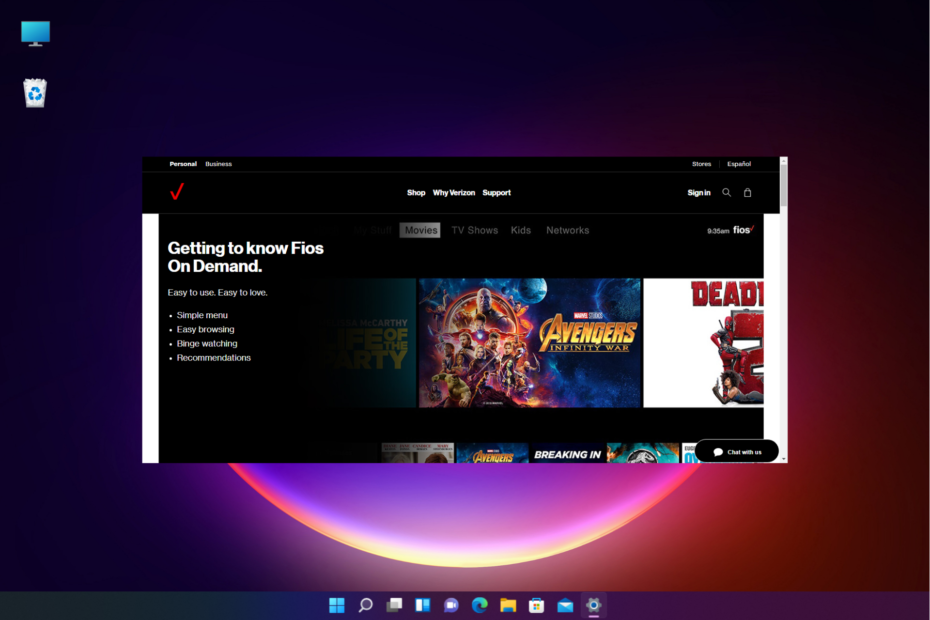
ИксИНСТАЛИРАЈТЕ КЛИКОМ НА ДАТОТЕКУ ЗА ПРЕУЗИМАЊЕ
Овај софтвер ће поправити уобичајене рачунарске грешке, заштитити вас од губитка датотека, злонамерног софтвера, квара хардвера и оптимизовати ваш рачунар за максималне перформансе. Решите проблеме са рачунаром и уклоните вирусе сада у 3 једноставна корака:
- Преузмите алатку за поправку рачунара Ресторо који долази са патентираним технологијама (доступан патент овде).
- Кликните Започни скенирање да бисте пронашли проблеме са Виндовс-ом који би могли да изазову проблеме са рачунаром.
- Кликните Поправи све да бисте решили проблеме који утичу на безбедност и перформансе вашег рачунара.
- Ресторо је преузео 0 читаоци овог месеца.
Често можете наићи на грешку недоступност података на ФИОС Он Деманд, која вас спречава да гледате своје омиљене емисије.
ФИОС Он Деманд компаније Веризон је услуга која вам омогућава да стримујете широк спектар видео записа на више уређаја, укључујући ТВ, ПЦ, лаптоп и мобилне телефоне.
Међутим, ова популарна услуга ОН Деманд је склона проблемима као што су грешке у недоступности података, канали се не приказују, услуга не ради и још много тога.
Такође можете погледати наш детаљни водич да бисте сазнали више о најчешћи кодови грешака ФИОС-а и како их брзо поправити.
Зашто Он Деманд не ради на Фиос-у?
Због саобраћаја на платформи Он Деманд, ове услуге могу бити недоступне у кратком временском периоду.
Можете поново покушати да приступите услузи за неколико минута, али ако и даље не ради, то може бити због:
- Проблеми са повезивањем
- Оштећени/лабави каблови
- Прекид/загушење мреже
- Конфигурациони/технички проблеми на страни Веризона
- Грешке у ТВ/Сет Топ Бок/рутеру
- Планирано одржавање ФИОС-а
Иако поновно покретање пријемника понекад може помоћи да се исправи грешка недоступних података на Фиос Он Деманд, ако то не помогне, можете испробати доленаведена решења.
Како да поправим податке о грешци на захтев који нису доступни на Фиос-у?
1. Опште решавање проблема за ФИОС на захтев
- Уклоните утикач рутера на 30 секунди, поново га укључите у рутер и проверите да ли је На захтев програми се сада репродукују.

- Уверите се да је коаксијални кабл на задњој страни сет-топ бок-а правилно причвршћен и да нема лабавих веза.

- Ако ваша локација има а Модул мрежног интерфејса (НИМ), проверите да ли је прикључен и да ли су сви прикључци исправно прикључени.

- Проверите рутер да бисте се уверили да су сви каблови исправно и правилно повезани.
- Уверите се да имате приступ ФИОС на захтев канале које желите да гледате, јер је за неке канале можда потребна премиум претплата.
- Уверите се да рутер који вам је обезбедио Веризон је прво повезан а затим са ВоИП рутер (ако га имате).
2. Укључите рутер и СТБ
- Одвојите рутер и СТБ утикач из утичнице.
- Сада сачекајте најмање 15 секунди.
- Повежите СТБ укључите прво у утичницу, сачекајте око 2 минута, а затим повежите утикач рутера да бисте га укључили.
- Затим сачекајте да видите сва светла на панелу на вашем СТБ позеленити.

Морате укључити (као горе) и рутер и СТБ, а не само поново покренути, а ово би требало да вам помогне да поправите грешку недоступних података на ФИОС ОН Деманд.
3. Ресетујте рутер
- Ресетујте ОНТ прво кутију, а затим сачекајте да сва светла постану зелена осим ЛАН, ТВ, и ПОТС светла.

- Да бисте били сигурни да ради, проверите да ли на вашем телефону постоји тон за бирање. У исто време, ПОТС светло треба да се упали.
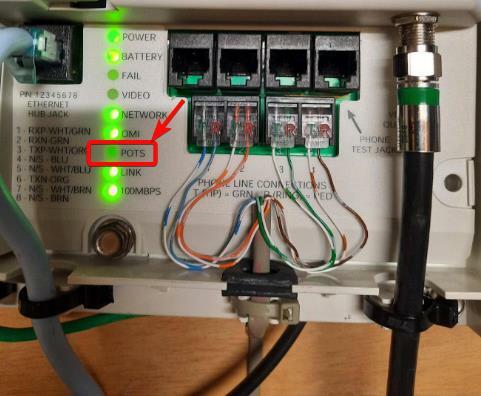
- Затим искључите рутер из утичнице, сачекајте 10 секунди и поново га укључите.
- Када се сва светла рутера упале, искључите сет-топ бок из утичнице, сачекајте 10 секунди и поново га укључите.

Ово би требало да вам помогне да решите проблеме са ФИОС-ом на захтев и требало би да ради сада.
4. Вратите фабричка подешавања кутије за подешавање
- Покријте ИР пошиљаоца на предњем крају даљинског управљача, притисните Пусти/Пауза, анд тхе нула дугме на даљинском док лампица не почне да трепери плаво.
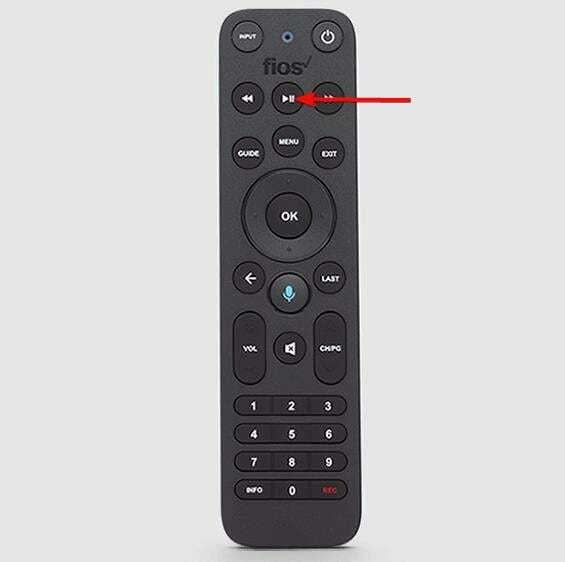
- Када престане да трепери плаво и постане црвено, ваш даљински управљач неће бити упарен са сет-топ бок-ом.
- Затим искључите везу СТБ из утичнице, поново га повежите и наставите да притискате Мени дугме на даљинском.
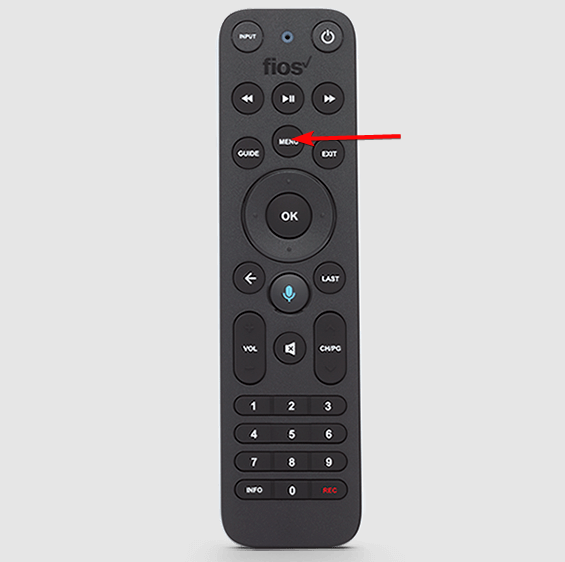
- После неког времена приметићете да је само једно од светла упаљено СТБ постаје зелена.

- Сада притисните нула дугме на даљинском, притисните У реду дугме, и након неколико секунди, кутија ће се поново покренути.
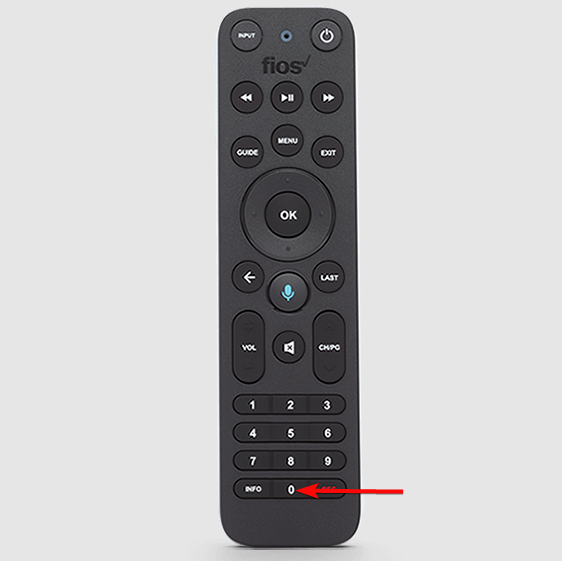
- Након фабричког ресетовања, покрените уређај и поново укључите рутер док се примарни рутер повезује директно на ОНТ.
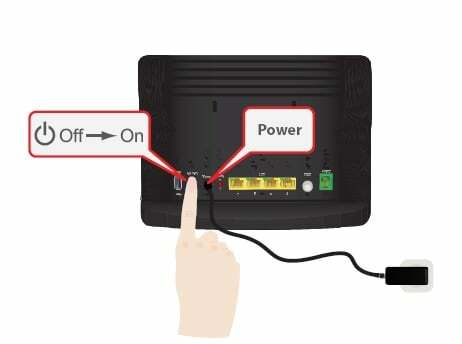
- Медијски клијент ће сада открити рутер и преузети најновији фирмвер.
- Сада, вратите све како је било и сада своје ФИОС на захтев поново ради.
Како ресетујете Веризон Он Деманд?
Стручни савет:
СПОНЗОРИСАНИ
Неке проблеме са рачунаром је тешко решити, посебно када су у питању оштећена спремишта или Виндовс датотеке које недостају. Ако имате проблема да поправите грешку, ваш систем је можда делимично покварен.
Препоручујемо да инсталирате Ресторо, алат који ће скенирати вашу машину и идентификовати у чему је грешка.
Кликните овде да преузмете и почнете да поправљате.
Ресетовање рутера требало би да буде први метод за решавање проблема који морате да испробате и обично решава много грешака.
Међутим, да бисте избегли проблеме са услугом Фиос ТВ, уверите се да је рутер увек укључен и укључен, чак и ако тренутно не користите Интернет.
Ручно ресетујте рутер:
- Искључите кабл за напајање рутера и сачекајте 15 секунди.

- Затим га поново укључите у утичницу.
- Сада сачекајте 30 секунди, а затим проверите да ли ово решава проблем.
Ако ФИОС Он Деманд и даље не ради или канали нису доступни, можете наставити са ресетовањем вашег Сет-Топ Бок-а.
Ручно ресетујте свој сет-топ бок:
- Уклоните своје Сет-Топ Бок кабл за напајање из утичнице, сачекајте 15 секунди, а затим га поново укључите.
- Укључите напајање СТБ као што видите да се време појављује на његовој предњој страни.

- Сада, сачекајте неко време као Интерактивни водич за медије ажурирања.
- Ово би требало да реши проблем и На захтев аутоплаи би требало да ради сада.
Када се заврши, ФИОС ОН ДЕманд би сада требало да ради и више не би требало да видите грешку недоступних података.
БЕЛЕШКА
Немојте заменити кабл за напајање вашег Сет-Топ Бок-а са коаксијалним каблом који је повезан на задњој страни вашег Сет-Топ Бок-а.
Проверите да ли је аутоматска репродукција на захтев омогућена
Ако ваша ФИОС Он Деманд функција аутоматске репродукције не ради, можете да пратите упутства у наставку да бисте решили проблем:
- Отвори ФИОСНа захтев, кликните на Мении изаберите Подешавања.
- Затим можете кликнути на Обавештења.
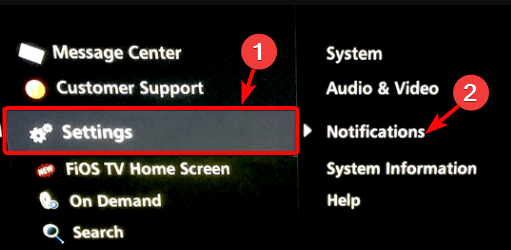
- Затим изаберите ПопУп Алертс.
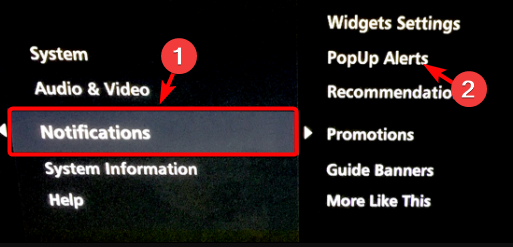
- Сада онемогућите функцију коју не желите. Такође можете онемогућити Препоруке и Промоције у менију.
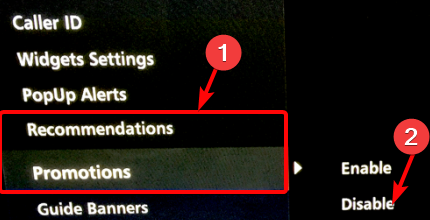
- Како зауставити Веризон пригушивање (6 најбољих ВПН-ова за употребу)
- Како да ажурирате фирмвер рутера у неколико једноставних корака
- 3 начина да поправите СБС на захтев када се стално зауставља/замрзава
Поред тога, такође морате да проверите да ли је софтвер рутера ажуриран и да ли су сви каблови рутера правилно повезани.
У исто време, прекиди у мрежи могу бити примарни разлог зашто ваша ФИОС Он Деманд услуга приказује грешку недоступних података.
Такође се уверите да има прекида у опреми или да ли је ФИОС под планираним одржавањем. Ако ништа не ради, можете контактирати Веризон корисничка подршка За даљу подршку.
Али, ако тражите најбољи Фиос ВПН-ови за обезбеђење вашег Веризон рутера до језгра, имамо свеобухватан водич који ће вам помоћи да га пронађете.
Ако имате било каква друга питања у вези са ФИОС-ом на захтев, можете нас обавестити у пољу за коментаре испод.
Још увек имате проблема? Поправите их овим алатом:
СПОНЗОРИСАНИ
Ако горњи савети нису решили ваш проблем, ваш рачунар може имати дубље проблеме са Виндовс-ом. Препоручујемо преузимање овог алата за поправку рачунара (Одлично оцењено на ТрустПилот.цом) да им се лако позабавите. Након инсталације, једноставно кликните на Започни скенирање дугме, а затим притисните на Поправи све.


